Menyimpan Buku Kerja Baru
File buku kerja yang sebelumnya kita kerjakan akan disimpan dengan langkah berikut :
- Click menu Office Button - Save As – Excel Workbook atau tekan Ctrl + S , hingga tampil kotak dialog Save As..
- Beri nama file, misalnya Book1 lalu tekan Save atau Enter
Membuka Buku Kerja yang Pernah Disimpan
File buku kerja yang telah tersimpan dapat dibuka dengan langkah berikut :
- Click menu Office Button - Open atau tekan Ctrl + O , hingga tampil kotak dialog open.
- Klik Drive untuk memilih drive tempat data tersimpan, berikut foldernya
- Klik salah satu file, misalnya Book1 lalu tekan Open atau Enter / Double_Click
Menutup Workbook
- Klik tombol Close (tombol X) yang terdapat paling sudut kanan atas jendela Workbook tersebut. Atau Tekan Office Buton – Close. Ctrl + W
- Klik Yes jika ingin menyimpan dokumen dan klik No jika tidak ingin menyimpan.
Keluar dari Workbook
Untuk mengakhiri bekerja dengan Excel 2007, langkahnya pilih
Office Button, kemudian klik
Exit Excel ; kalau buku kerja telah diadakan perubahan maka akan tampil kotak dialog seperti ketika menutup Workbook.
Mengenal penunjuk sel (Cell Pointer) Worksheet
Ada beberapa cara untuk memindahkan
cell pointer.
Tombol | Keterangan |
| ← ↑ → ↓ | Pindah satu sel ke kiri, kanan, atas atau bawah |
| Enter | Pindah satu sel ke bawah |
| Home | Pindah ke kolom A pada posisi baris yang aktif |
| Ctrl + Home | Pindah ke sel A1 pada lembar kerja yang aktif |
| Ctrl + End | Pindah ke posisi sel terakhir yang sedang digunakan |
| PgUp | Pindah satu layer ke atas |
| PgDn | Pindah satu layer ke bawah |
| Alt + PgUp | Pindah satu layer ke kiri |
| Alt + PgDn | Pindah satu layer ke kanan |
| Ctrl + PgUp | Pindah dari satu tab lembar kerja ke tab lembar kerja berikutnya |
| Ctrl + PgDn | Pindah dari satu tab lembar kerja ke tab lembar kerja sebelumnya |


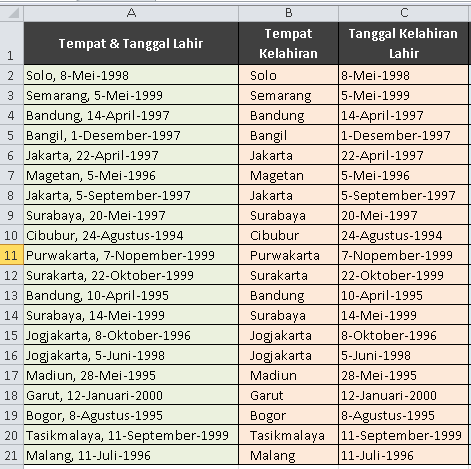


Komentar
Posting Komentar